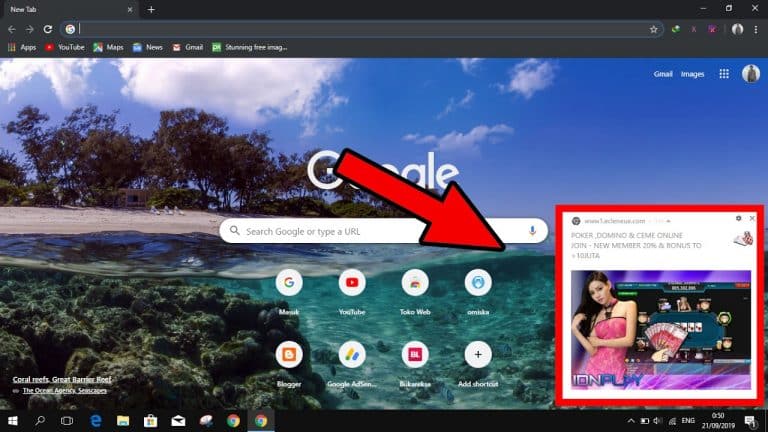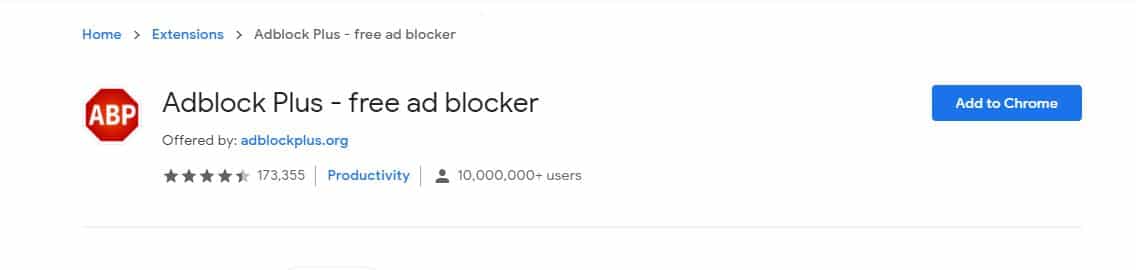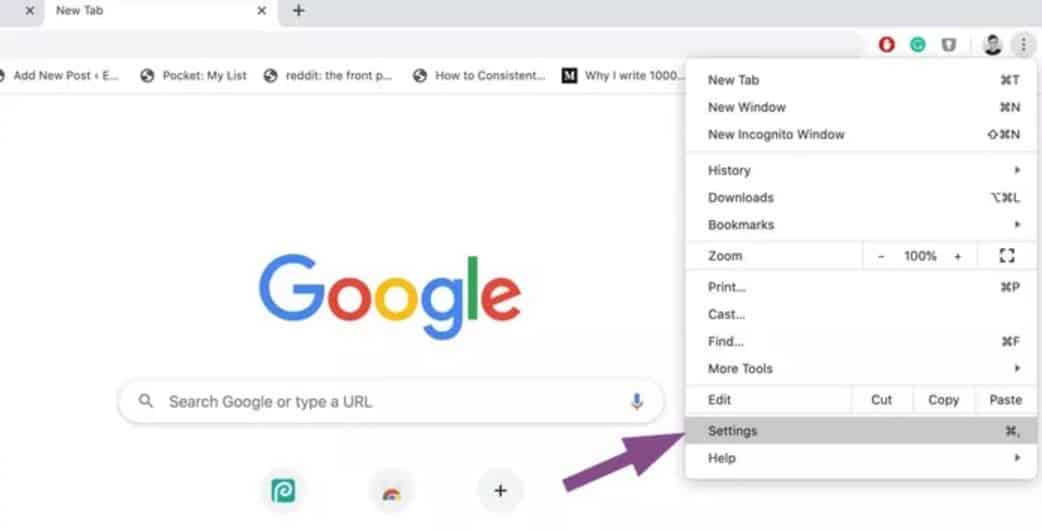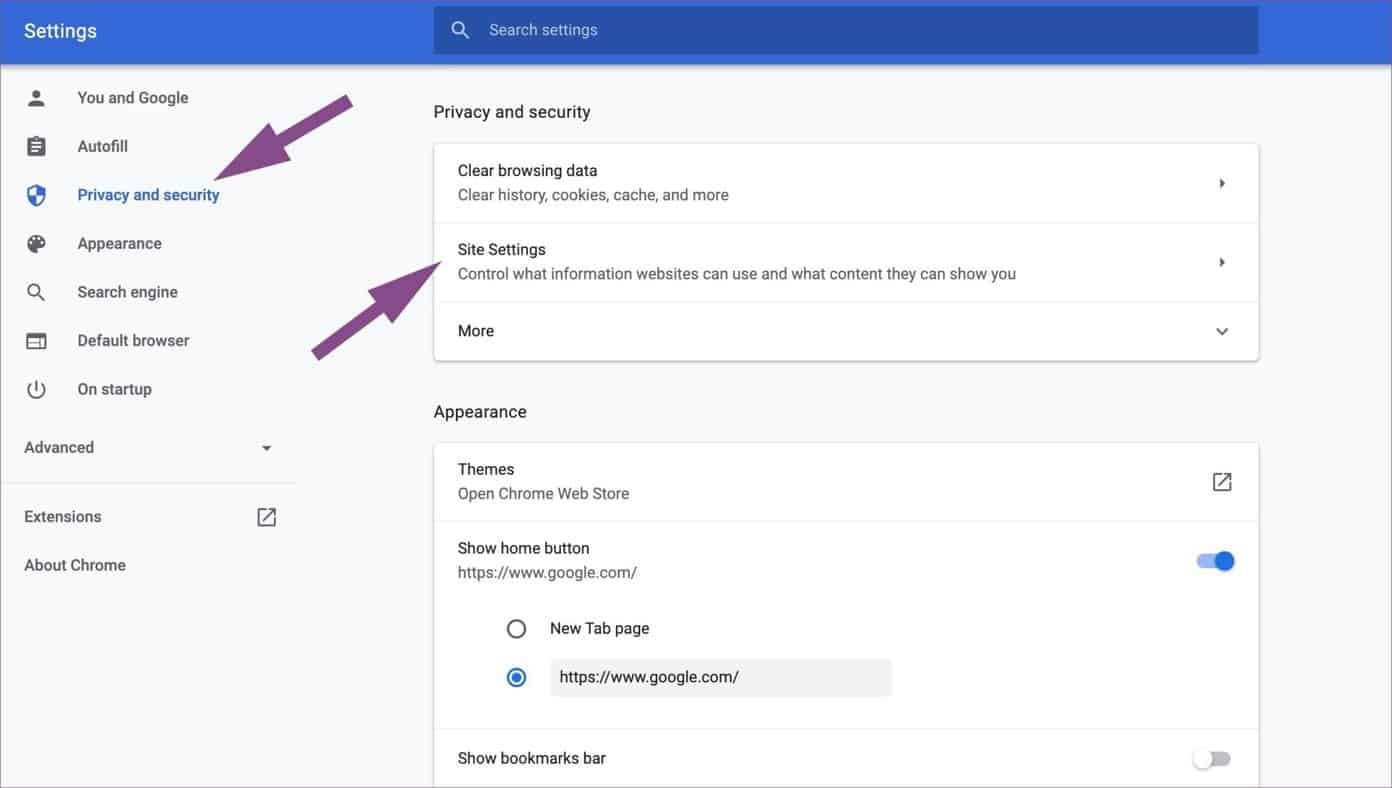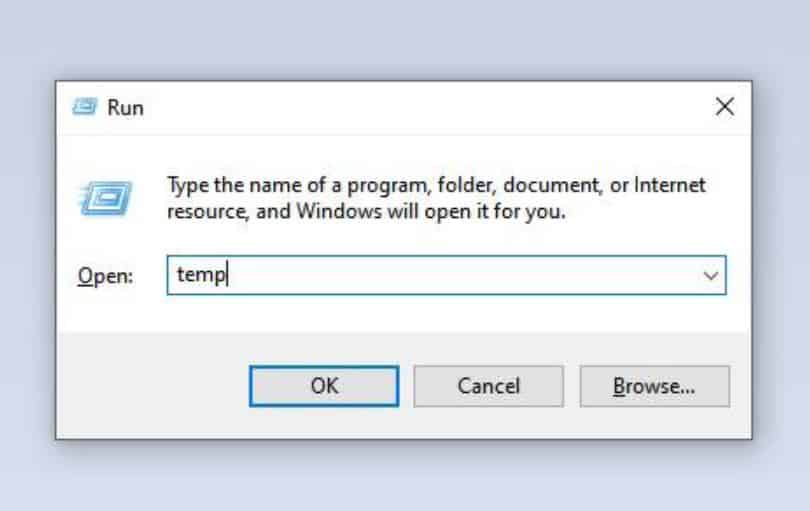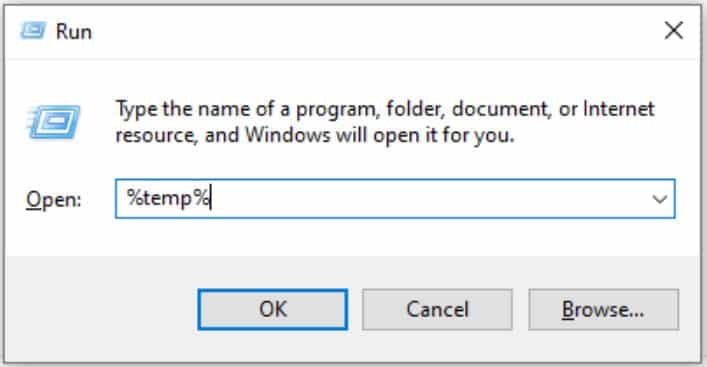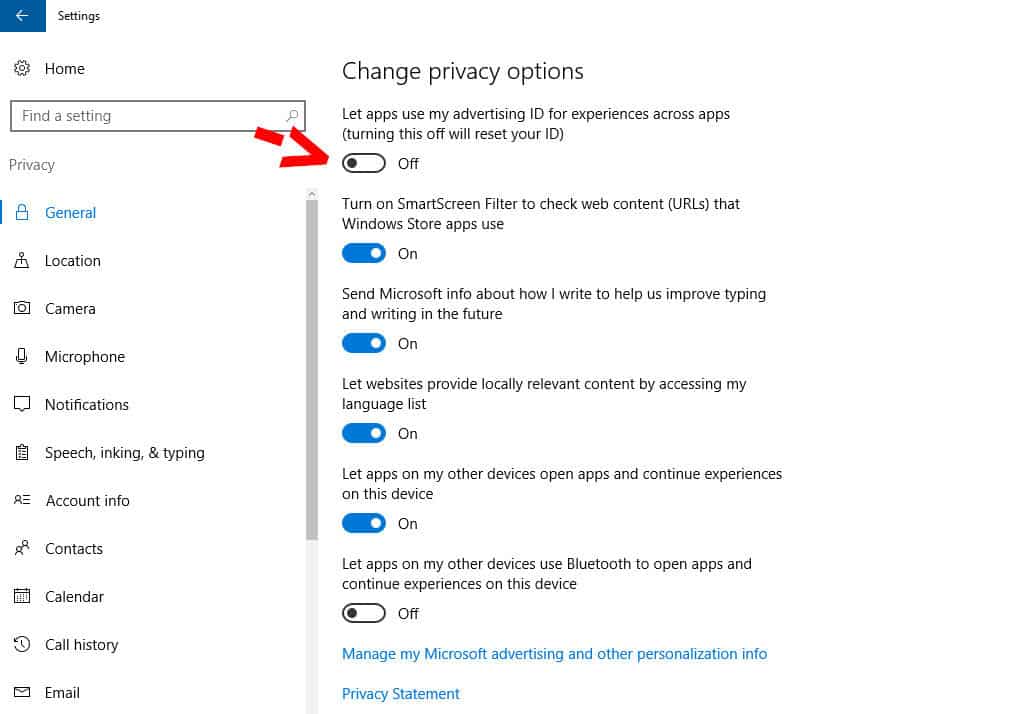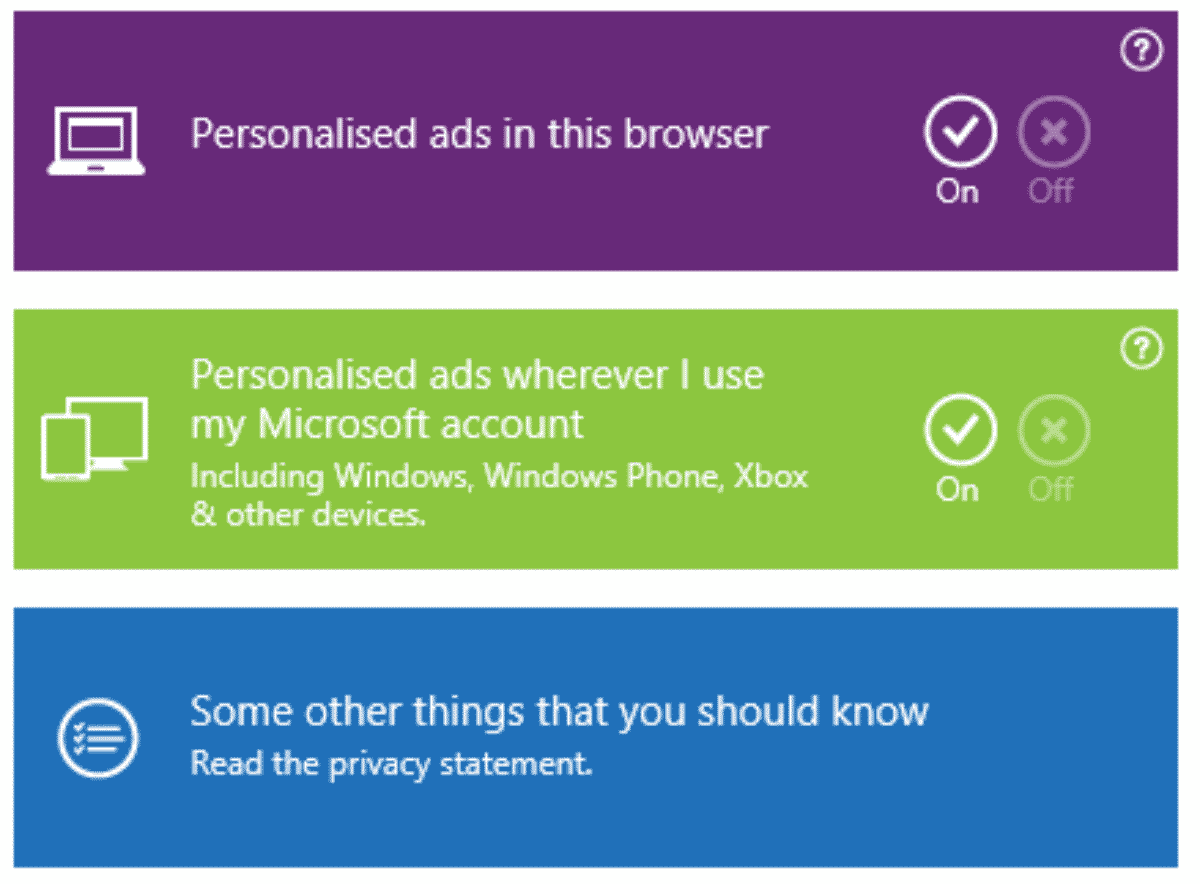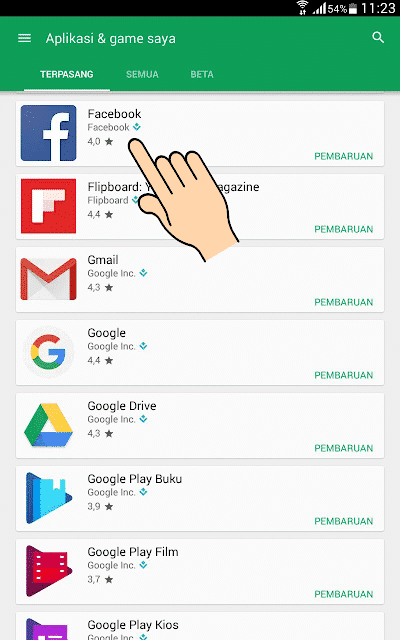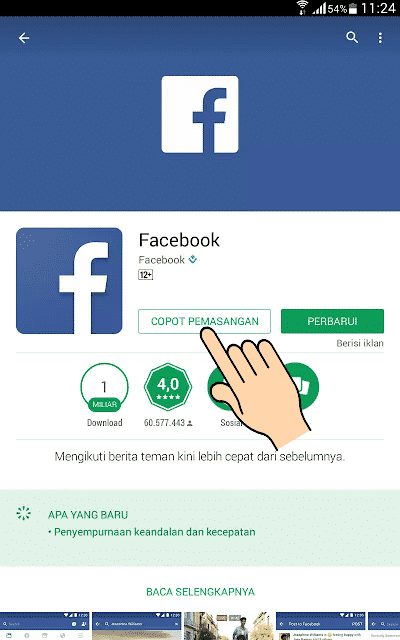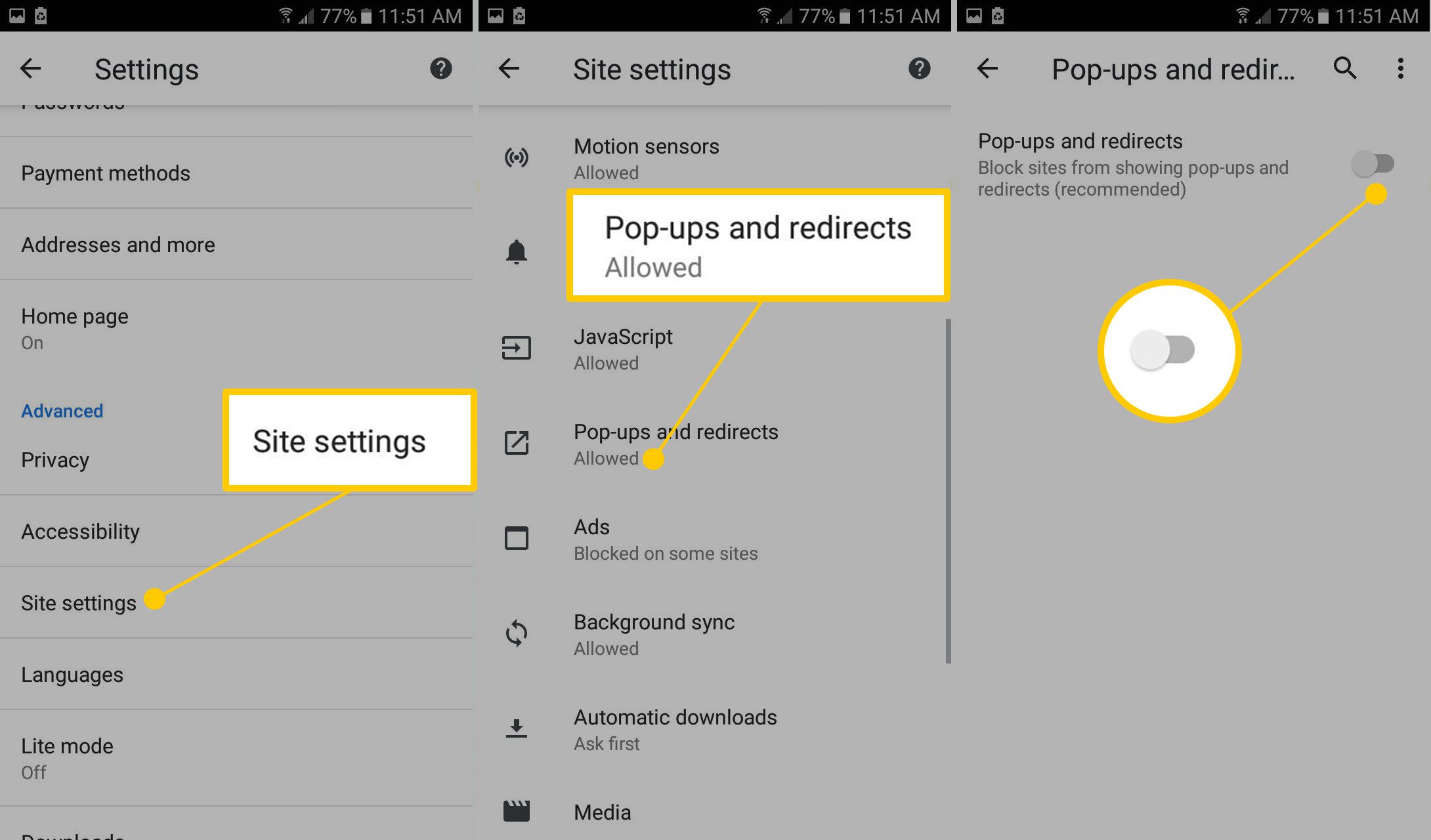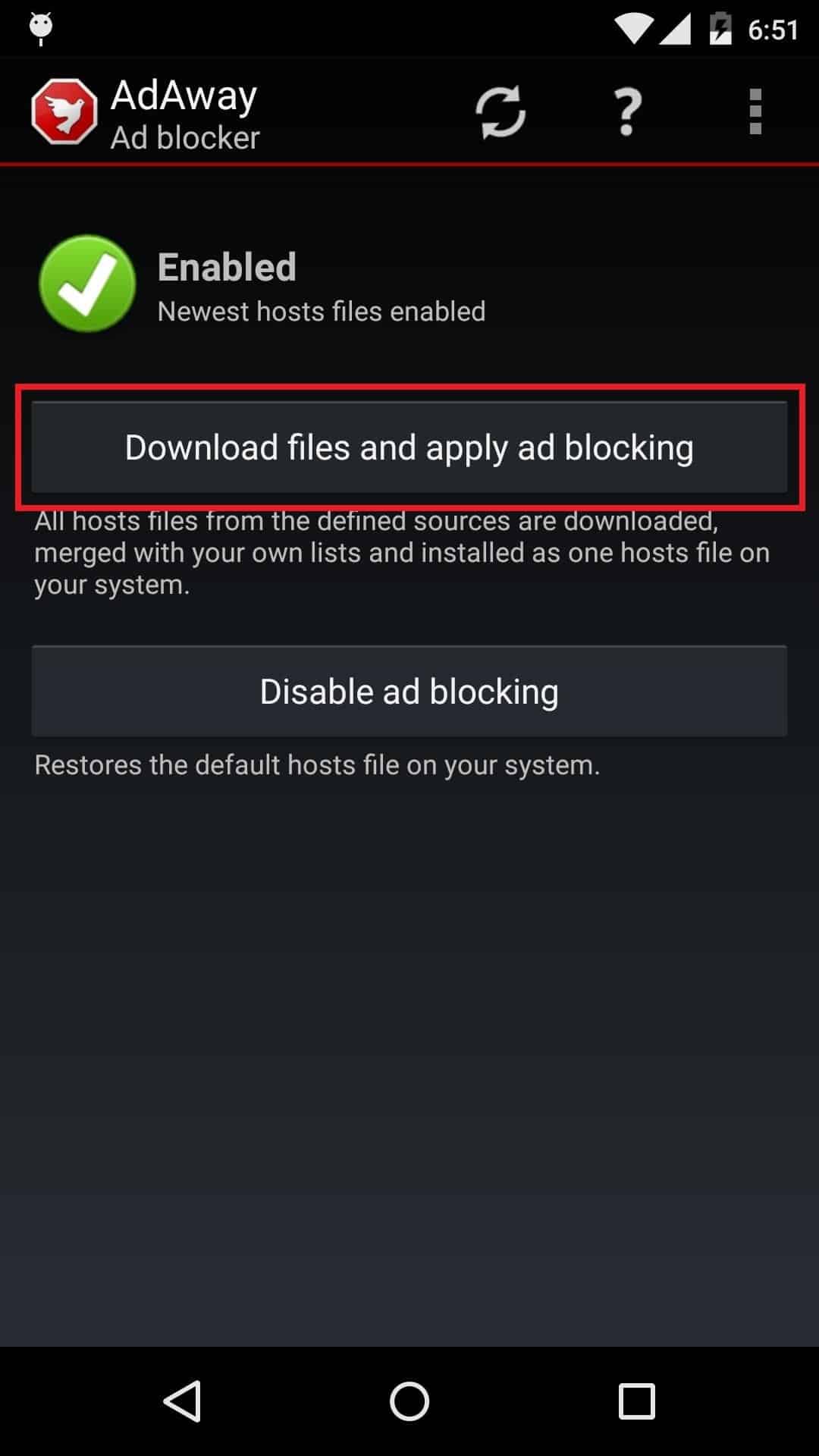Cara menghilangkan iklan di web PC dan HP tidaklah sulit, selain menggunakan aplikasi pihak ketiga Anda juga bisa memakai fitur bawaan laptop pada Windows 10. Nah bagi Anda yang penasaran dengan panduannya, yuk simak ulasan lengkapnya di bawah ini.
Dengan Anda tahu metodenya maka tidak lagi merasa terganggu dengan munculnya iklan secara tiba-tiba di layar laptop maupun ponsel. Biasanya iklan-iklan akan tampil di berbagai lokasi seperti pada menu start, cortana, windows Explorer, Action Center dan lain sebagainya.
Cara Menghilangkan Iklan di Web PC
Untuk menghilangkan iklan di web pada perangkat PC sangatlah mudah dilakukan. Penasaran mau tahu bagaimana caranya? Silakan simak panduan lengkapnya berikut ini.
1. Dengan AdBlock Plus
Metode pertama yang bisa Anda gunakan untuk menghilangkan iklan di Google Chrome pada perangkat laptop atau PC adalah dengan menggunakan ekstensi yang terdapat di Chrome web store yakni AdBlock Plus – free ad blocker.
Sebelumnya, AdBlock Plus adalah salah satu situs pemblokir iklan yang banyak digunakan orang-orang, bahkan memperoleh rating tinggi. Situs ini bisa memblokir iklan pada situs-situs besar seperti Facebook Youtube atau situs yang sering Anda kunjungi. Berikut langkah-langkah penggunaannya:
- Pertama download dan install terlebih dahulu dengan cara mengetikan kata kunci Adblock Plus Chrome di Google, lalu klik.
- Jika sudah masuk, silahkan pilih Tambahkan ke Chrome atau Add to Chrome.
- Kemudian pilih Add Extension.
- Setelah itu, untuk mematikan atau mengaktifkan adblock cukup menekan toggle power.
- Nantinya iklan pada Google Chrome di PC akan hilang.
2. Melalui Pengaturan (Iklan Notifikasi)
Mungkin diantara Anda pernah melihat iklan notifikasi kan? Itu merupakan iklan notifikasi yang sering tampil di bagian kanan bawah layar laptop atau komputer. Biasanya iklan ini muncul, akibat Anda tidak teliti dalam mengunduh sebuah aplikasi, kemudian dibawa ke situs yang banyak iklan bannernya. Mungkin Anda pernah menekan tombol Allow, sehingga sering ada pop up tampil.
Nah bagi Anda yang terkena iklan notifikasi, berikut cara menghilangkannya:
- Pertama tekan tiga titik di pojok kanan atas, lalu pilih Settings.
- Silahkan scroll ke bawah dan tekan Advanced untuk melihat semua pengaturan.
- Pada bagian Privacy and security, Site Settings.
- Nantinya akan tampil berbagai jenis pilihan, pilih saja Notification.
- Kemudian tekan tiga titik di bagian situs yang dianggap sebagai penyebab iklan. Lalu pilih Remove. Selesai.
3. Hapus File Temporary
File Temporary adalah sebuah file berisi berbagai macam kumpulan data yang tersimpan secara otomatis setiap kali Anda memakai perangkat PC atau laptop. File ini fungsinya banyak sekali salah satunya adalah bisa untuk menyimpan data aplikasi iklan secara otomatis.
Harusnya temporary file ini akan terhapus ketika aplikasi sudah selesai dipakai, namun faktanya tidak selalu terjadi demikian. Jadi, ada kemungkinan kalau file temporary yang berasal dari aplikasi menjadi pemicu.
Berikut cara menghilangkan iklan di Web PC yang muncul tiba-tiba dengan menghapus temporary file.
- Pertama tekan tombol Windows+R.
- Kemudian ketik temp lalu klik OK.
- Silahkan hapus semua file dan folder yang terdapat di jendela baru tersebut.
- Selanjutnya menekan tombol Windows+R.
- Lalu ketik %temp% dan klik OK.
- Apabila sudah, hapus kembali semua file dan folder yang terdapat di dalamnya.
- Terakhir lakukan restart laptop atau PC
4. Di Windows 10 Melalui Settings
Windows 10 merupakan sistem operasi yang keren, pasalnya dilengkapi dengan segudang fitur yang menarik. Salah satunya Personal Ads/Advertising ID.
Fitur ini juga bisa untuk menyeleksi aplikasi aplikasi pada Windows Store, sehingga bisa mencegah dari penipuan dan masalah keamanan. Pada dasarnya fitur ini bisa mengambil sebuah data yang dikumpulkan dari penggunanya, setelah itu menampilkan iklan kepada penggunanya.
Berikut langkah-langkah:
- Pertama buka settings (WinKey + I), lalu pilih privasi dan masuk ke opsi menu general.
- Kemudian nonaktifkan slider di opsi (Let apps use my advertising ID for experiences across apps).
- Selanjutnya buka aplikasi salah satu browser di laptop, untuk menghilangkan iklan hasil personalisasi ketika browsing silakan kunjungi laman Microsoft ini: https://choice.microsoft.com/en-us/opt-out. Lalu masuk ke akun Microsoft.
- Di bagian sebelah kanan Layar nonaktifkan pilihan berupa: Personalized ads in this browser” dan “Personalized ads wherever I use my Microsoft account. Selesai
Cara Menghilangkan Iklan di Web HP
Terdapat berbagai metode untuk menghilangkan iklan di web PC dan HP, bagi anda yang mau tahu caranya simak pembahasan lengkapnya di bawah ini.
1. Hapus Aplikasi
Aplikasi juga salah satu pemicu Kenapa iklan muncul di ponsel Anda untuk menghilangkan iklan tersebut silahkan cari aplikasinya nya, berikut langkah-langkah:
- Pertama masuk ke aplikasi Google play Store.
- Kemudian tekan opsi di sebelah kiri atas, lalu cari Aplikasi & Game Saya.
- Setelah itu pilih tab koleksi dan sortir sesuai file baru.
- Nantinya akan tampil berbeda aplikasi yang dianggap berbahaya.
- Selanjutnya keluar dari Google Play Store dan masuk ke menu pengaturan.
- Pada menu pengaturan silahkan Anda pilih aplikasi.
- Silahkan anda cari dan pilih aplikasi yang dianggap berbahaya.
- Apabila sudah memilih aplikasinya silahkan matikan HP dan lakukan restart.
- Terakhir pastikan aplikasi yang menyebabkan munculnya iklan pada ponsel sudah tidak muncul kembali.
2. Pengaturan Google Chrome
Cara menghilangkan iklan di web PC dan HP paling mudah dan tanpa root adalah dengan dengan melakukan pengaturan di Google Chrome.
Berikut dibawah ini cara memblokir iklan melalui pengaturan Google Chrome di ponsel:
- Pertama buka google Chrome terlebih dahulu.
- Kemudian cari icon titik tiga dan pilih menu Settings.
- Setelah masuk silakan pilih Site Settings.
- Lalu tekan Pop-ups and redirects untuk mengaktifkan fitur pemblokir iklan Pop Up secara otomatis.
- Selanjutnya pilih dan tekan Ads untuk memblokir iklan di situs tertentu.
- Tidak hanya itu Anda juga dapat memilih notifications hingga berubah menjadi blocked untuk memblokir iklan yang lainnya.
Catatan: Perlu Anda ketahui jika cara ini ketika untuk memblokir iklan yang tampil pada saat Anda membuka Google Chrome di situs apapun.
3. Dengan AdBlock
Cara menghilangkan iklan pada ponsel Android selanjutnya yang bisa anda gunakan adalah ah dengan melakukan pemasangan Adblock. Selain memang fiturnya yang lengkap juga bisa didownload secara gratis.
Adblock ini dapat digunakan tanpa harus membutuhkan akses root terlebih dahulu. Bahkan aplikasi ini juga mendukung untuk berbagai macam jenis browser seperti Google Chrome, UC Browser, Opera, Yandex, Dolphin, Firefox dan jenis browser lainnya. Berikut langkah-langkah penggunaannya:
- Pertama download dan install aplikasi Adblock terlebih dahulu.
- Apabila aplikasi sudah terpasang silahkan buka aplikasi Adblocknya.
- Kemudian tekan tombol berupa: Enable blocking mode.
- Setelah itu tekan tombol Ok dan ketika ada connection request.
- Anda sudah berhasil memblokir iklan pada ponsel Android.
Bagaimana sangat mudah bukan, cara menghilangkan iklan di web PC dan HP baik menggunakan aplikasi pihak ketiga seperti AdBlock dan Adblock Plus maupun memakai fitur bawaan dari sistem operasi Windows 10 yang sudah dijelaskan di atas.
Lihat Juga :